
Содержание
- Убить приложение из диспетчера задач
- Переустановите приложение из Магазина Windows
- Перезагрузите компьютер
В Windows 10 есть что понравилось. Персональный помощник Cortana действительно помогает пользователям устанавливать напоминания и выполнять поиск во время работы. Операционная система запускается быстро и без проблем обновляется в фоновом режиме. Все, что почти спорные, хотя, потому что реальные пользователи должны причина, чтобы загрузить обновления для Windows 10 является приложением.
Читайте: Обзор Windows 10 - Любовная интрига
Теперь они называются приложениями Windows, поэтому куски кода, которые пользователи Windows 10 загружают из Магазина Windows, стали лучше. Microsoft переписала свои собственные приложения, чтобы они были удобными для работы с мышью и сенсорными. Каждое приложение может работать в полноэкранном режиме планшета или в окне рядом с другими приложениями. Приложения для Windows 10 запускаются быстрее и обновляются самостоятельно. Есть две проблемы с приложениями Магазина Windows, которые сразу заметит любой пользователь, скачавший Windows 10. Во-первых, их просто не хватает. Microsoft должна продолжать настойчиво подталкивать компании к инвестированию в платформу.

Во-вторых, приложения для Windows 10 иногда очень и очень глючат. Чаще они не запускаются. Некоторые пользователи сообщают, что приложения просто уходят на второй план и исчезают через несколько секунд после того, как они пытались их открыть.
Вот как исправить сломанные приложения Windows 10. Неважно, загружаются ли они неправильно, застряли на заставке или не запустятся.
Убить приложение из диспетчера задач
Когда приложение Windows не работает должным образом, первое, что мы все делаем, это нажимаем или нажимаем на X в верхнем правом углу приложения, затем снова открываем его, чтобы посмотреть, устранена ли какая-либо проблема, которая у нас возникла. Это не случайно. Мы все обусловлены тем, как работают программы в Windows. Приложения Windows 10 немного отличаются за кулисами, и эта идея не работает.
Приложения иногда имеют процессы, которые работают в фоновом режиме. То, что вы не видите приложение, не обязательно означает, что его там нет. Это может быть все еще работает. Если это так, то ударить по X означает только избавление от той части приложения, которую вы видите в Windows 10. Это может не решить любую проблему, с которой вы столкнулись.
Чтобы полностью убить приложение, вам нужно погрузиться в то, что Microsoft называет диспетчером задач. Скорее всего, вы слышали об этом, это было в Windows в течение многих лет.
При выключенном режиме планшета используйте мышь для щелкните правой кнопкой мыши на Windows кнопка в панели задач в левой нижней части экрана.

В этом меню доступно все, к чему вы, возможно, захотите получить доступ, которого нет в настройках. Вы ищете Диспетчер задач вариант. Это запись, которая указана седьмой снизу.

Добро пожаловать в диспетчер задач. Щелкните правой кнопкой мыши приложение в списке, которое доставляет вам неприятности, и выберите Завершить задание Теперь снова откройте свое приложение, чтобы увидеть, работает ли оно правильно.
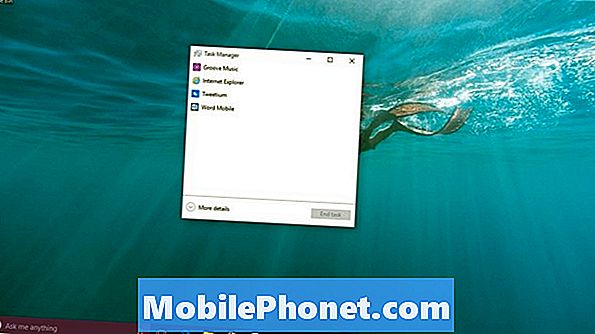
Если это не так, вернитесь в диспетчер задач и нажмите Подробнее.
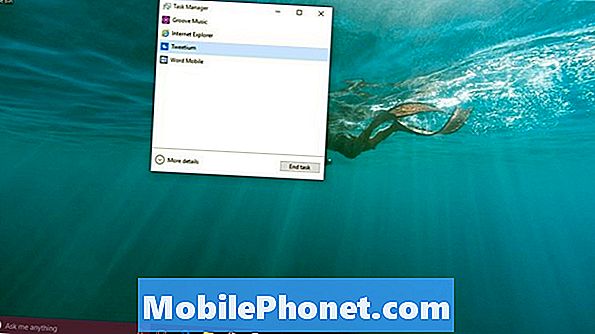
Посмотрите, есть ли приложение в списке «Фоновые процессы». Если это, щелкните правой кнопкой мыши в приложении и выберите Завершить задачу там тоже.
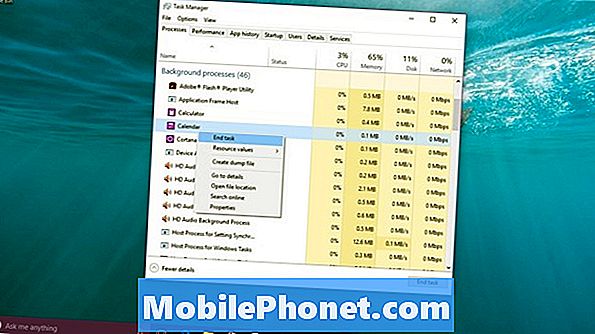
Вы можете попробовать приложение снова, чтобы увидеть, работает ли оно правильно. Если это не так, вам нужно попробовать наше следующее решение.
Переустановите приложение из Магазина Windows
Иногда в Windows 8 обновления приложений идут плохо. Когда они это сделали, единственным способом их исправить была переустановка приложения. Проблема была в том, что не всегда было понятно, как это сделать для некоторых пользователей.
Чтобы удалить приложение в Windows 10, вам просто нужно найти ярлык для этого приложения и щелкните правой кнопкой мыши, Начните с нажатия клавиши Windows на клавиатуре, чтобы открыть меню «Пуск».

Если вы сразу видите приложение, с которым у вас возникают проблемы, при открытии меню «Пуск», щелкните его правой кнопкой мыши и выберите «Удалить» из списка параметров. Если вы не видите приложение, нажмите или нажмите Все приложения.

Теперь найдите приложение в списке установленных приложений и щелкните правой кнопкой мыши в теме. Сенсорным пользователям нужно будет нажать на него и держать там палец, чтобы получить то же всплывающее меню. Выбрать Удаление.
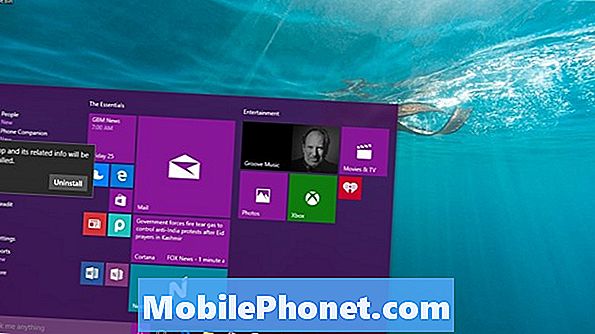
Вернитесь в Магазин Windows и установите приложение. Теперь все должно быть хорошо.
Перезагрузите компьютер
Наконец, перезагрузка компьютера может устранить любые временные проблемы для вас и ваших приложений.
Перейдите в меню «Пуск» и нажмите или нажмите на Мощность вариант.

Выбрать Запустить снова из списка вариантов у вас есть. Обязательно сохраните все, что вы делаете, прежде чем нажать эту кнопку. Вы можете потерять работу, если вы этого не сделаете.
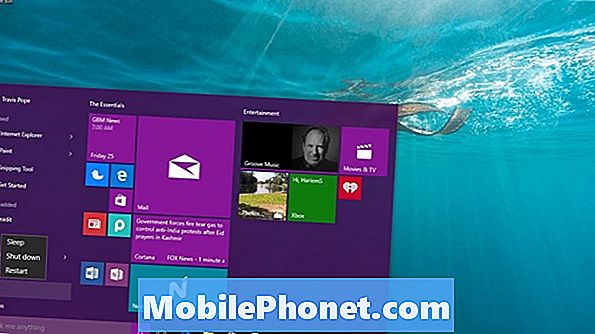
Удачи в настройке и запуске приложений Windows 10. Мы видим меньше проблем с приложениями Windows, так как Microsoft решает проблемы с Магазином Windows, и разработчики учатся использовать доступные им инструменты.
Помните, что, поскольку большинство приложений в Магазине Windows создаются сторонними разработчиками, проблема, с которой вы столкнулись, может быть напрямую связана с приложением, а не с Windows. Если вы считаете, что это так, перейдите на страницу приложения в Магазине Windows. На странице магазина приложений есть контактная информация для разработчиков и других пользователей, которые делятся своим опытом работы с каждым приложением.


